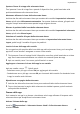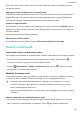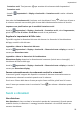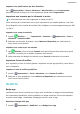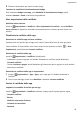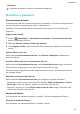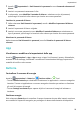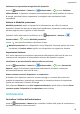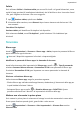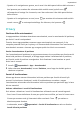MatePad T User Manual-(KOB2-L09&W09,EMUI10.0_01,IT)
Table Of Contents
- Sommario
- Informazioni essenziali
- Gesture di base
- Navigazione nel sistema
- Phone Clone
- Bloccare e sbloccare lo schermo
- Familiarizzarsi con la schermata Home
- Icone di notifica e di stato
- Interruttori scorciatoie
- Widget schermata Home
- Impostare lo sfondo
- Schermate e registrazione schermo
- Visualizzare e cancellare le notifiche
- Regolare le impostazioni audio
- Inserire il testo
- Modalità Schermo diviso e finestra mobile
- Accendere e spegnere o riavviare il dispositivo
- Caarica
- Funzioni intelligenti
- Fotocamera e Galleria
- App
- App
- Contatti
- Telefono
- Messaggi
- Calendario
- Orologio
- Blocco note
- Registratore
- Calcolatrice
- Accedere rapidamente alle funzioni delle app utilizzate di frequente
- Gestione tablet
- Phone Clone
- Impostazioni
- Wi-Fi
- Bluetooth
- Dati mobili
- Altre connessioni
- Schermata Home e sfondo
- Gestire la schermata Home
- Spostare l'icona di un'app sulla schermata Home
- Mantenere allineate le icone della schermata Home
- Bloccare le posizioni delle icone della schermata Home
- Selezionare il modello di layout della schermata Home
- Inserire le icone delle app nelle cartelle
- Aggiungere o rimuovere le icone delle app in una cartella
- Riposizionare una pagina della schermata
- Drawer delle app
- Gestire la schermata Home
- Display e luminosità
- Suoni e vibrazioni
- Notifiche
- Biometria e password
- App
- Batteria
- Archiviazione
- Sicurezza
- Privacy
- Funzioni di accessibilità
- Aggiornamenti di sistema
- Informazioni sul tablet
Impostare una pianicazione per Non disturbare
Vai in
Impostazioni > Suoni e vibrazione > Non disturbare, tocca Programmato,
imposta il periodo di tempo e il ciclo di ripetizione, quindi attiva Programmato.
Impostare una suoneria per le chiamate in arrivo
Le chiamate vocali non sono supportate su tablet solo Wi-Fi .
Come suoneria per le chiamate in arrivo, puoi impostare la tua melodia preferita o un video.
Se nel dispositivo sono inserite due schede SIM, congura la suoneria separatamente per SIM
1 e SIM 2.
Impostare una suoneria musicale
1 Accedi a
Telefono > > Impostazioni > Suoneria o Impostazioni > Suoni e
vibrazione > Suoneria tablet.
2 Seleziona una suoneria di sistema o tocca Musica sul dispositivo per selezionare un
brano locale come suoneria.
Impostare una suoneria per un contatto
1 Apri Telefono, tocca la scheda Contatti nella parte inferiore della schermata, quindi
seleziona il contatto per cui desideri impostare una suoneria.
2 Nella schermata dei dettagli del contatto, tocca Suoneria e seleziona una suoneria.
Impostare il tono di
notica
Puoi impostare un tono di notica globale o impostare toni per app speciche, come Blocco
note o Calendario.
Impostare il tono di notica predenito
1 Accedi a Impostazioni > Suoni e vibrazione e tocca Suono di notica.
2 Seleziona un tono predenito o tocca Musica sul dispositivo per selezionare un brano
locale come tono di notica.
Notiche
Badge app
Quando arrivano nuove notiche per un'app, verrà visualizzato un badge sull'icona dell'app.
Per impostazione predenita, viene visualizzato un badge numerato. Puoi anche impostare
un punto come badge o nascondere il badge per alcune o tutte le app.
Disattivare il badge delle app
1 Accedi a
Impostazioni > Notiche e tocca Badge icona app.
Impostazioni
51